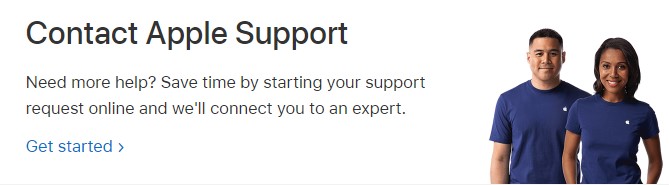Cum să deblochezi codul de acces iPhone fără a pierde date
Categorie: Deblocare iphone

7585minute de citit
Mulți oameni au întrebat recent: Am uitat codul meu de acces pentru iPhone, există vreun mod de a debloca codul de acces pentru iPhone fără a pierde datele?
Nu vă faceți griji! În acest articol, vă vom oferi cea mai bună modalitate de a debloca iPhone-ul fără a pierde datele.
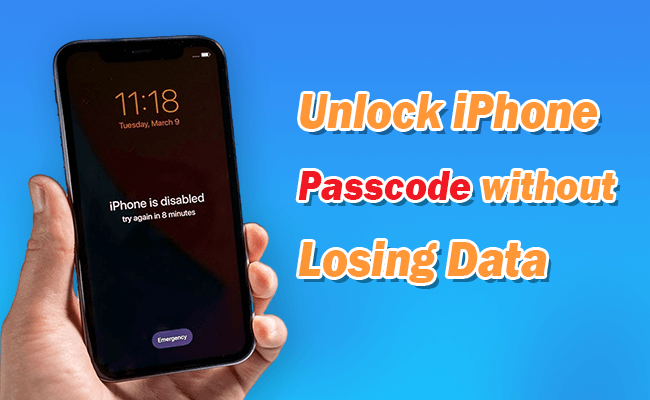
În acest articol:
- Partea 1. Se poate debloca codul de acces pentru iPhone fără a pierde datele?
- Partea 2. Metode reale de deblocare a codului de acces pentru iPhone fără a pierde datele
- Partea 3. Metode pentru a debloca parola iPhone fără a pierde date
- Întrebați-l pe Siri să treacă de ecranul blocat
- Încercați să faceți backup fără a debloca ecranul
- Utilizați Make Noerase IPSW (o modalitate neautentică)
- Partea 4. Alte metode de deblocare a iPhone-ului [Resetare iPhone necesară]
- Utilizați iMyFone LockWiper pentru a trece de codul de acces

- Intrați în modul de recuperare pentru a debloca ecranul
- Partea 5. Întrebări frecvente despre deblocarea iPhone fără a pierde date
Partea 1. Se poate debloca codul de acces pentru iPhone fără a pierde datele?
Răspunsurile la întrebările de mai sus nu prea au sens - da și nu. Interesant, deblocarea codului de acces pentru iPhone fără a pierde datele depinde de modul în care o faceți.
Nu: Nu puteți debloca iPhone-ul fără a șterge toate datele de pe acesta.
Da: Dacă v-ați făcut anterior backup-ul datelor pe iTunes sau iCloud și ați uitat parola, puteți face backup-ul datelor folosind iTunes?
Partea 2. Metode reale de deblocare a codului de acces pentru iPhone fără a pierde datele
Există câteva moduri de a trece de codul de acces al iPhone-ului fără a pierde datele. În această secțiune, vom explora 3 metode testate.
1 Utilizați iTunes pentru a debloca codul de acces pentru iPhone fără a pierde datele
În această metodă, trebuie să fiți deja făcut backup-ul datelor iPhone-ului pe iTunes. Odată ce ștergeți codul de acces al iPhone-ului și dispozitivul, puteți folosi cel mai recent backup pentru a restaura datele.
Iată o desfășurare detaliată.
Pasul 1: Conectați iPhone-ul la computer și apoi lansați iTunes. Dacă vi se cere un cod de acces, reporniți iPhone-ul în timp ce este încă conectat la computer.
Pasul 2: În fereastra iTunes, selectați iPhone-ul dvs. și apoi faceți clic pe Restaurează Backup.
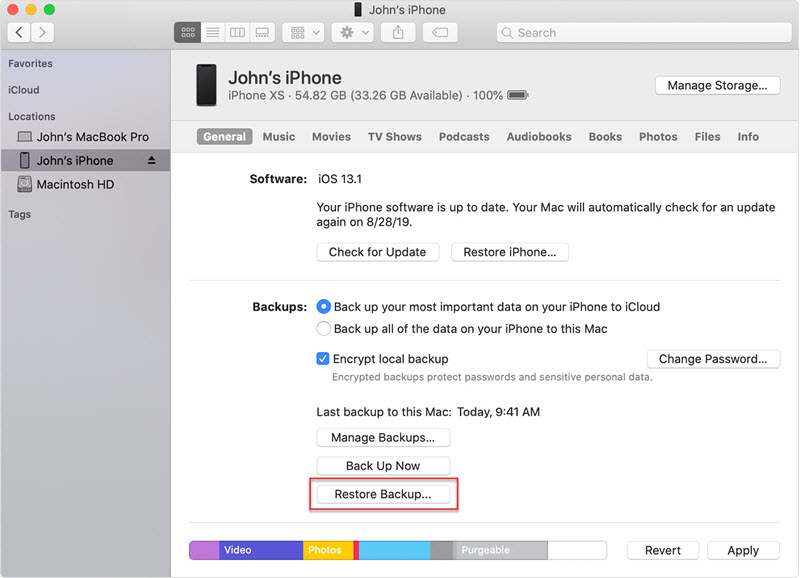
Pasul 3: Fereastra următoare aduce o serie de backup-uri. Alegeți cel mai recent și faceți clic pe Restaurează. Dacă vi se cere o parolă, introduceți-o pe cea pentru backup-ul criptat.

Dacă vi se cere să dezactivați Găsește iPhone-ul meu. În acest moment, va trebui să inițiați Modul de Recuperare.
Așa se face:
- iPhone 8, iPhone X sau mai nou: Apăsați și mențineți apăsat Reducerea volumului + Creșterea volumului + Butonul lateral.
- iPhone 7 sau iPhone 7 Plus: Apăsați și mențineți apăsat Reducerea volumului + Butonul lateral.
- iPhone 6s și mai vechi: Apăsați și mențineți apăsat Butonul de pornire + Butonul de sus (lateral).
Continuați să țineți apăsate butoanele până când vedeți ecranul Modul de Recuperare, așa cum se arată în imaginea de mai jos.
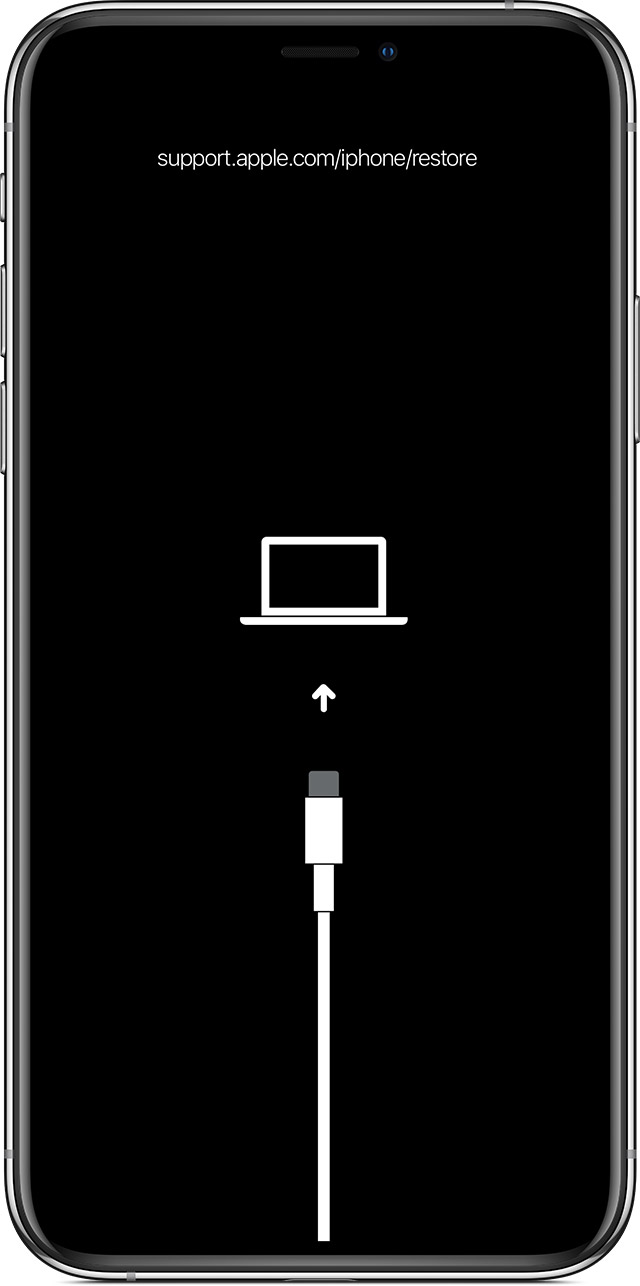
Un mesaj de restaurare va apărea în iTunes, faceți clic pe Restaurează și Actualizează și lăsați procesul să se finalizeze. Sau puteți încerca restaurarea iPhone-ului fără actualizare în Modul de Recuperare.
iPhone-ul se va reporni. Asigurați-vă că rămâne conectat până când sincronizarea este completă, apoi îl puteți deconecta. Voila!
2 Utilizați iCloud pentru a debloca codul de acces al iPhone-ului fără a pierde date
Trebuie să setați anumite condiții prealabile pentru ca aceasta să funcționeze. Acestea sunt următoarele:
- Activați Găsește iPhone-ul meu
- Setați Backup iCloud
- O conexiune Wi-Fi puternică
- Un cablu USB
- Un computer cu iTunes
Haideți să parcurgem procesul pas cu pas.
Pasul 1: Conectați iPhone-ul la computer cu iTunes.
Pasul 2: Inițiați Modul de Recuperare pe iPhone-ul dvs.
Pasul 3: Faceți clic pe Restaurează și Actualizează și urmați instrucțiunile de pe ecran pentru a descărca cea mai recentă versiune de iOS.
Dacă vi se cere ID-ul Apple și parola, introduceți-le. Ar trebui să vă așteptați la câteva reporniri în timpul procesului.
Pasul 4: Când ajungeți la etapa de backup pe iPhone, atingeți Restaurează din Backup iCloud.
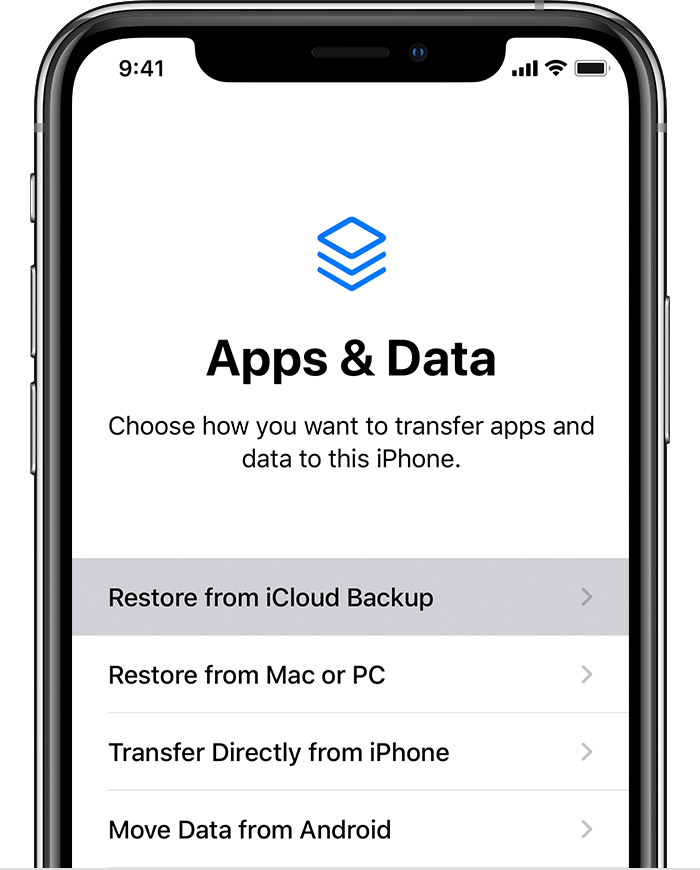
Pasul 5: Selectați cel mai recent backup și faceți clic pe Restaurează.
Așteptați să se finalizeze. Asigurați-vă că semnalul Wi-Fi este puternic pe tot parcursul procesului.
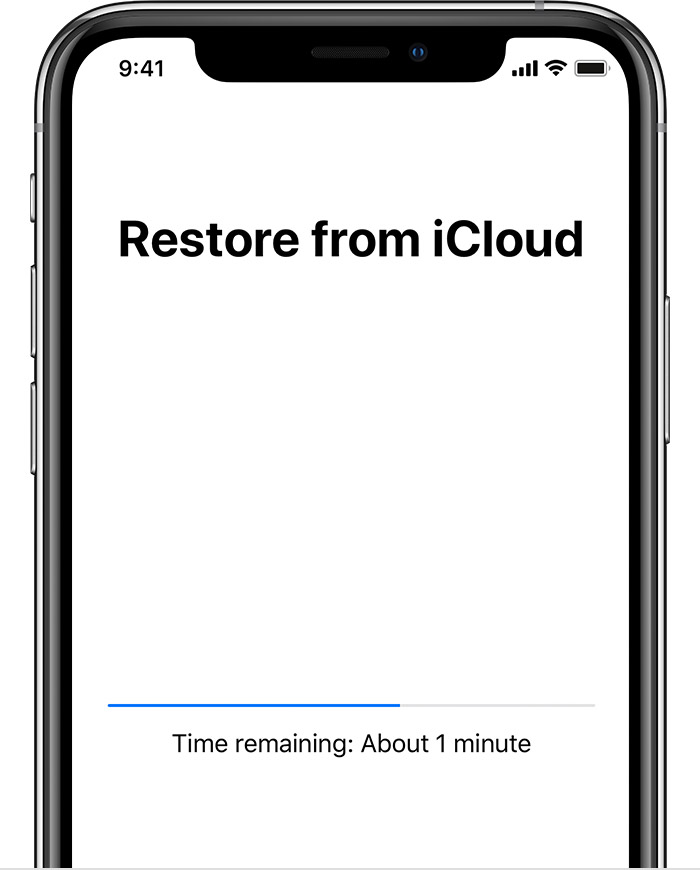
Odată ce procesul este complet, datele dvs. sunt restaurate.
3 Contactați Asistența Apple (Dacă Nu Aveți Backup)
În cazul în care nu ați făcut backup anterior pentru datele dvs., vă recomandăm să contactați Asistența Apple pentru sfaturi suplimentare.
Metodele de mai sus funcționează doar dacă ați făcut deja backup pentru datele iPhone-ului dvs. Vă rugăm să fiți conștienți că acest lucru poate costa câteva sute de dolari.
Partea 3. Metode posibile de deblocare a parolei iPhone fără a pierde date
Puteți elimina parola iPhone fără a pierde date utilizând metode care nu sunt furnizate direct de Apple. Așadar, nu este o garanție că acestea vor funcționa întotdeauna. Totuși, merită încercate.
1 Cereți-i lui Siri să ocolească ecranul blocat
Această metodă funcționează doar pe iOS 8.0 până la 10.3 deoarece Apple își actualizează iOS-ul pentru a rezolva problemele de securitate. Având în vedere acest lucru, mai jos este o explicație pas cu pas despre cum să folosiți Siri pentru a debloca parola iPhone-ului dvs.
Pasul 1: Apăsați butonul Home de câteva ori până când Siri se activează.
Pasul 2: Faceți o cerere aleatorie lui Siri (de exemplu, setați un memento cu Siri) pentru ca aceasta să răspundă.
Acest răspuns este cheia pentru a iniția procesul de deblocare.
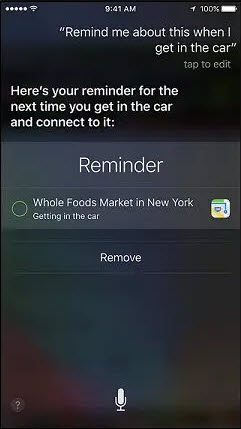
Pe ecran, veți vedea memento-ul dvs.
Pasul 3: În continuare, partajați prin mesaje. Când apare ecranul de mesaje, tastați orice pe câmpul Către și apoi reveniți.
Pasul 4: În continuare, faceți clic pe simbolul "+" și selectați Creare contact nou.
Pasul 5: Faceți clic pe Adăugați fotografie și mergeți la galeria dvs. Rulați prin galeria dvs. și apoi apăsați butonul Home.
iPhone-ul dvs. va fi acum deblocat.
2 Încercați să faceți backup fără a debloca ecranul
Acestă metodă merită încercată atunci când ați îndeplinit următoarele cerințe:
- Pentru a face backup iPhone-ului dvs. cu ecranul blocat, trebuie să găsiți un computer care a sincronizat acest iPhone înainte. Cu iOS 11.4 și versiuni anterioare, puteți încerca să faceți backup direct cu iTunes.
- Dacă iPhone-ul dvs. este iOS 11.4.1 sau mai nou, trebuie să vă asigurați că Accesoriile USB sunt activate.
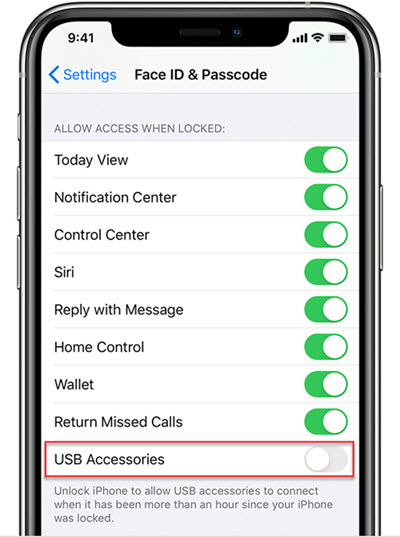
Conectați iPhone-ul la PC-ul dvs. folosind un cablu USB, faceți backup și restaurați-l folosind iTunes și metoda 1.
3 Utilizați Make Noerase IPSW (O metodă neautentică)
Poate ați auzit de acest program numit Make Noerase IPSW. Se spune că suportă iOS 10 și versiunile anterioare. Am testat pentru dvs. și poate NU debloca iPhone-ul cu succes. Renunțați la aceasta și nu vă pierdeți timpul.
Partea 4. Alte metode de deblocare a parolei iPhone (pierderea datelor)
1 Utilizați iMyFone LockWiper pentru a ocoli parola
LockWiper - Deblocator cod de acces pentru iPhone este un software incredibil pentru a ocoli blocarea ecranului iPhone fără parolă. Indiferent de tipul de blocare a ecranului, acest software poate ocoli funcția de securitate a ecranului iPhone în mai multe scenarii. În plus, LockWiper poate elimina cu ușurință Apple ID și blocările MDM fără parolă.

- Deblocați parola ecranului iPhone în câteva minute cu 100% siguranță.
- Deblocați toate tipurile de parole, inclusiv modelul, Touch ID, Face ID, etc.
- Ocoliți ecranele blocate, iPhone-uri dezactivate/iPad/iPod Touch.
- Suportă toate versiunile și dispozitivele iOS, inclusiv iOS 17 și iPhone 15.
Iată un tutorial video pentru a utiliza LockWiper pentru a debloca parola iPhone-ului dvs.:
Iată un ghid text pentru a utiliza LockWiper pentru a debloca parola iPhone-ului dvs.:
Vă sugerăm să faceți un backup cu iTunes înainte de a folosi LockWiper pentru a debloca parola iPhone-ului. În caz contrar, datele dvs. vor fi pierdute după eliminare.
Pasul 1: Descărcați și deschideți LockWiper pe PC/Mac. Apoi selectați modul Deblocare parolă ecran.

Pasul 2: Faceți clic pe Începeți și conectați iPhone-ul la computer folosind cablul USB.
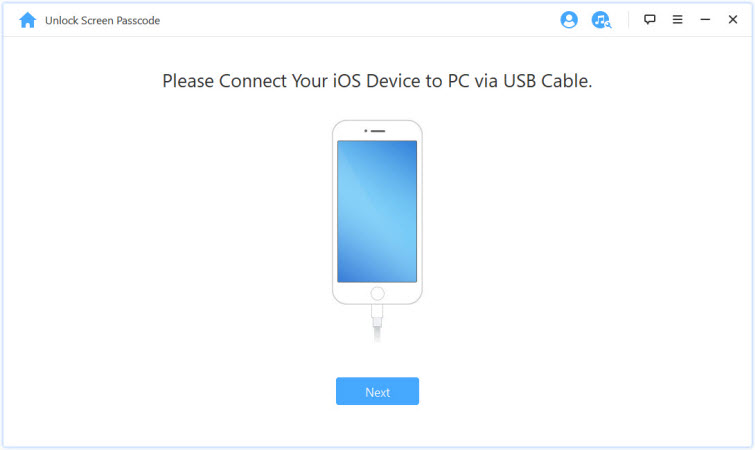
Pasul 3: Descărcați pachetul de firmware pentru iPhone-ul dvs.

Pasul 4: Când extragerea pachetului este finalizată, faceți clic pe Începeți Deblocarea.
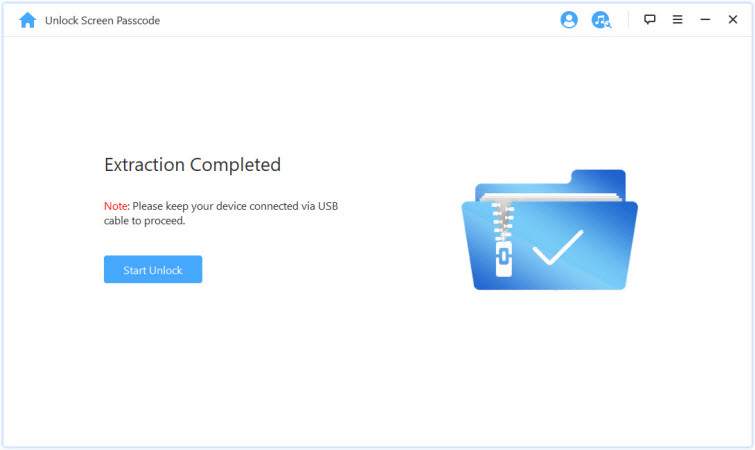
Pasul 5: Introduceți 000000 pentru a confirma și a începe procesul de deblocare.
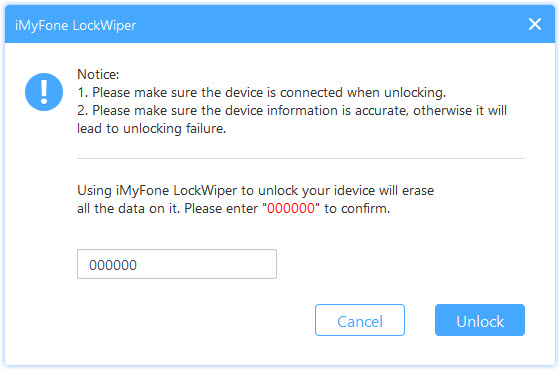
iPhone-ul dvs. va fi deblocat fără a folosi parole. Dacă ați făcut un backup cu iTunes înainte, atunci folosind LockWiper pentru a debloca parola iPhone-ului va fi cea mai bună alegere.
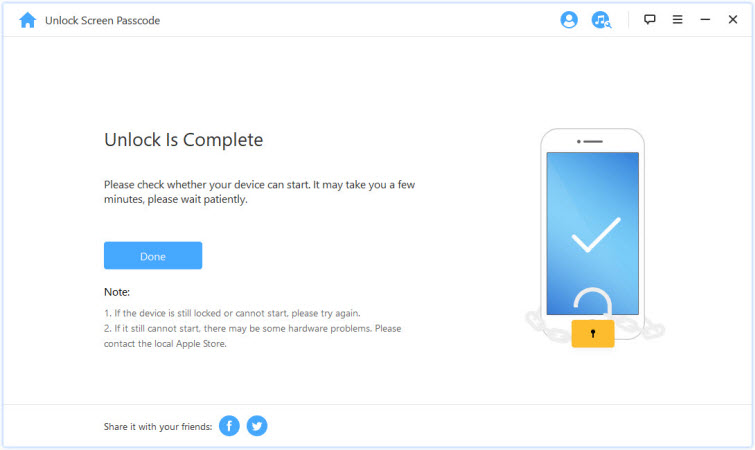
2 Intrați în modul Recovery pentru a debloca ecranul
Modul Recovery este destul de simplu. Iată un ghid detaliat despre cum să îl folosiți pentru a debloca parola iPhone-ului.
Pasul 1: Lăsați iPhone-ul în modul inactiv și conectat la orice computer.
Pasul 2: Puneți dispozitivul în modul Recovery care poate fi găsit în metoda 1.
Pasul 3: Când intră în modul Recovery, fereastra iTunes se deschide și apoi faceți clic pe Restore iPhone.
Aceasta va șterge dispozitivul și îl va restaura la setările din fabrică.
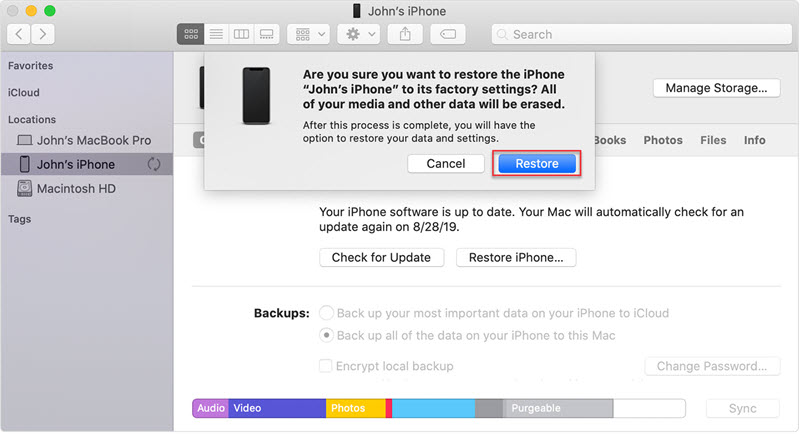
Partea 5. Întrebări frecvente despre deblocarea parolei iPhone-ului fără a pierde date
1 Este posibil să deblochezi un iPhone fără parolă fără a pierde date?
Dacă aveți un backup iCloud sau iTunes, puteți să ocoliți parola iPhone-ului prin ștergerea dispozitivului și apoi restaurarea datelor iPhone-ului din backup. Dacă iPhone-ul dvs. rulează între iOS 8 și iOS 10, puteți utiliza Siri pentru a accesa un iPhone blocat fără a pierde date. De asemenea, puteți contacta Centrul de Suport Apple pentru ajutor.
2 Ce înseamnă dacă iPhone-ul dvs. afișează mesajul Security Lockout?
Principalul motiv pentru care apare un mesaj de blocare de securitate este atunci când o parolă incorectă este introdusă în mod repetat pe ecranul de blocare al iPhone-ului, moment în care iOS declanșează automat mecanismul de blocare de securitate.
Cu această caracteristică, utilizatorii își pot proteja dispozitivul și datele de utilizatori neautorizați și potențiali hackeri.
3 Security Lockout iPhone cum să deblocați fără a pierde date?
1. Restaurare folosind backup: Dacă ați creat un backup iCloud sau iTunes înainte, puteți să ocoliți blocarea de securitate a iPhone-ului prin ștergerea dispozitivului și apoi restaurarea datelor iPhone-ului din backup.
2. Truc Siri: Dacă iPhone-ul dvs. rulează între iOS 8 și iOS 10, puteți încerca să utilizați Siri pentru a accesa iPhone-ul blocat, ceea ce poate ocoli blocarea de securitate fără a pierde date.
3. Contactați Suportul Apple: Dacă metodele de mai sus nu funcționează, puteți contacta Centrul de Suport Apple, ei pot oferi mai mult ajutor sau sugestii pentru a rezolva problema.
Concluzie
Ocolirea unui iPhone blocat nu trebuie să fie imposibilă. Cu instrumentele potrivite, recăpătarea accesului la dispozitivul dvs. iPhone este realizabilă.
În metodele de mai sus pentru ocolirea unei parole iPhone, LockWiper se evidențiază ca cea mai bună soluție. Procesul său simplu, caracteristicile de siguranță și protocoalele de securitate îl fac o modalitate eficientă și de încredere pentru a elimina parola iPhone-ului.
Ajutorul dvs. de încredere pentru a debloca parolele iPhone în siguranță și ușor.